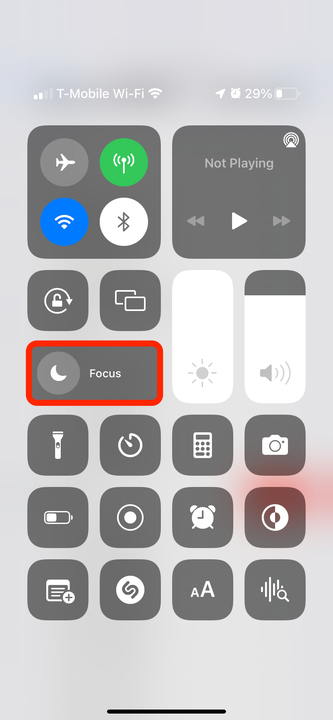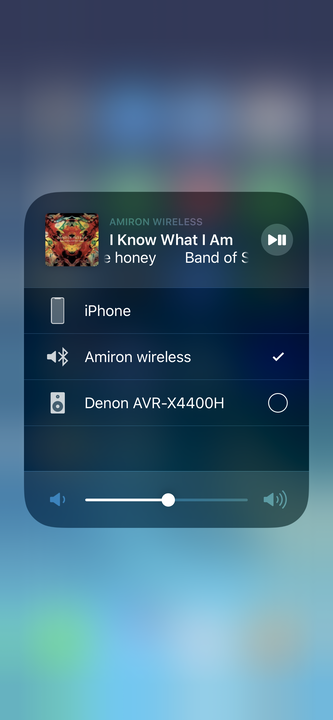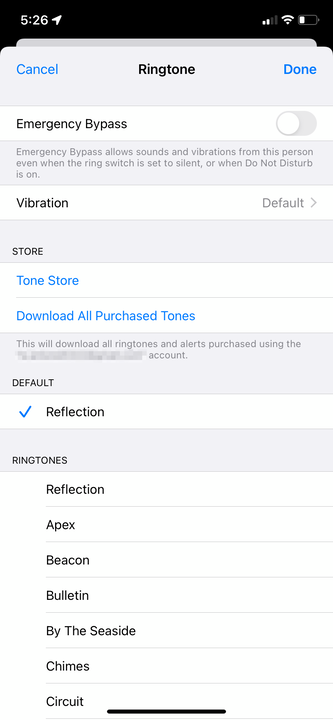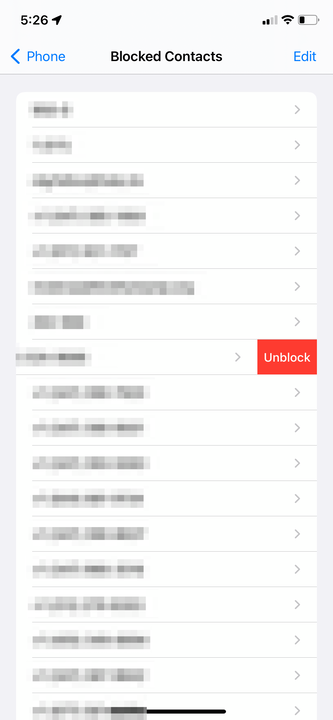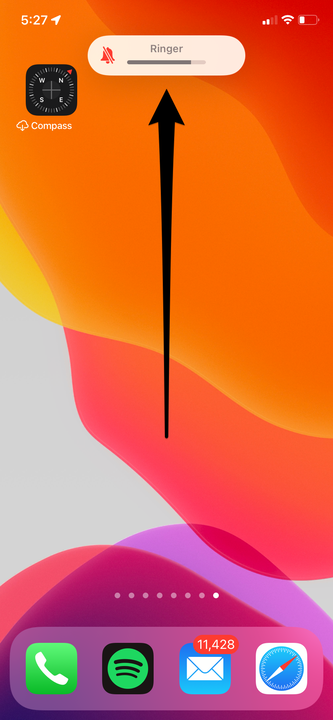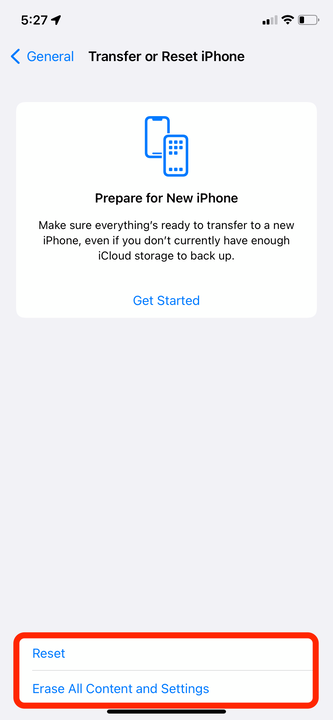iPhone ei helise: 8 viisi selle parandamiseks
- Kui teie iPhone ei helise, võib see olla helitugevuse või seadete probleem, mida saab hõlpsasti lahendada.
- Esmalt peaksite proovima parandusi, nagu helitugevuse kontrollimine ja fookuse, režiimi Mitte segada või vaikse režiimi väljalülitamine.
- Kaaluge oma iPhone'i parandamise viimase sammuna telefoni taaskäivitamist või hooldust.
Kui teie iPhone ei helise korralikult, võib sellel olla mitu põhjust.
Enne telefoni hooldusesse saatmist kontrollige, et teie iPhone'is ei oleks fookuse või mitte segamise režiim lubatud ja et see poleks kõrvaklappide režiimis kinni jäänud. Samuti peaksite veenduma, et teie telefon ei oleks hääletu, te pole ühtegi numbrit blokeerinud ja et kõik kohandatud helinad töötaksid korralikult.
Siin on mõned näpunäited, kuidas kõiki neid asju kontrollida ja iPhone'i parandada, kui see ei helise.
Lülitage režiim Mitte segada või Fookus välja
Otsige poolkuu ikooni.
William Antonelli / Insider
Kui teie iPhone on režiimis Mitte segada, siis sissetulevad kõned ei helise ja need suunatakse otse kõneposti. Sama kehtib ka siis, kui teil on lubatud fookusrežiim, mis on seadistatud iOS 15 kõnede blokeerimiseks.
Kontrollimaks, kas režiim Mitte segada või Fookus on sisse lülitatud, nipsake oma iPhone'i ekraani paremast ülanurgast alla, et avada juhtimiskeskus. Vaadake seal oma heleduse juhtnuppude kõrval olevat ristkülikut – kui seal on kirjas Ära sega, Sõitmine, Unerežiim või midagi sarnast, on see sisse lülitatud.
Puudutage seda nuppu, et keelata režiim Mitte segada või Fookus.
Veenduge, et teie iPhone poleks kõrvaklappide režiimis kinni
Kontrollige oma heliseadmeid.
Võimalik, et teie telefon on kõrvaklappide režiimis kinni, mis tähendab, et see saadab teie helina seadmesse, mis pole tegelikult ühendatud. See võib hõlmata kõrvaklappe, mis pole ühendatud, või Bluetoothi
seade, mis pole sisse lülitatud.
Siin on mõned asjad, mida saate proovida oma iPhone'i heliühendust "äratada", et see korralikult töötaks.
- Ühendage kõrvaklapid telefoniga ja eemaldage need uuesti, et meelitada telefoni ära tundma, et kõrvaklappe pole ühendatud.
- Veenduge, et te pole ühendatud mõne teise heliseadmega, libistades juhtkeskuse kuvamiseks ekraanil üles. Seejärel puudutage muusikapaanil Airplay ikooni – see näeb välja nagu kolme ringiga kolmnurk – ja kui valitud on midagi muud peale iPhone'i, valige iPhone.
- Lennurežiimi lubamiseks ja keelamiseks puudutage juhtimiskeskuses lennukiikooni.
Vaadake, kas mõni kohandatud helin ei tööta
Kohandatud helinad võivad tekitada probleeme helinaga
Apple
Kui telefon ei helise konkreetse helistaja puhul ja see inimene pole blokeeritud, siis kontrollige, kas see on talle määratud kohandatud helin, mis ei tööta.
Saate muuta kontakti helinat rakenduse Telefon kaudu.
Avage rakendus Telefon ja toksake allosas Kontaktid, seejärel valige kontakt, kelle helinat soovite muuta. Puudutage kontakti lehe paremas ülanurgas valikut Redigeeri . Puudutage valikut Helin, seejärel valige saadaolevate valikute loendist mittekohandatud helin ja tehke testkõne, et näha, kas teie iPhone ikka ei helise.
Veenduge, et number poleks blokeeritud
Teil ei pruugita saada kõnesid blokeeritud numbritelt.
Õun; William Antonelli / Insider
Apple annab teile võimaluse blokeerida teatud telefoninumbrid, mis on mugav, kui saate palju teleturundus- ja muid rämpspostikõnesid.
Veendumaks, et te ei blokeerinud kogemata olulist numbrit, avage rakendus Seaded ja puudutage valikut Telefon, seejärel kerige alla, et valida Blokeeritud kontaktid. Kui selles loendis on keegi, kes ei peaks olema, pühkige tema peal vasakule ja puudutage valikut Deblokeeri.
Vaikse režiimi väljalülitamiseks keerake lülitit
Veenduge, et lüliti Ring/Silent on üles keeratud, mis lubab kõlari.
Veenduge, et teie iPhone'i helina/vaikimise lüliti ei oleks asendis Vaikne. Leiate oma iPhone'i helina/vaikimise lüliti telefoni vasakult küljelt helitugevusnuppude kohal.
See peaks olema ekraanile lähemal. Kui see on alla keeratud (nähtava punase ribaga), on see vaigistatud.
Suurendage oma iPhone'i helitugevust
Kontrollige oma helina helitugevust.
Õun; William Antonelli / Insider
Võimalik, et telefoni helitugevus on helina kuulmiseks liiga madal. Helitugevuse probleemi lahendamiseks ja iPhone'i valjemaks muutmiseks vajutage telefoni vasakul küljel helitugevuse suurendamise nuppu, kuni kuulete midagi.
Seejärel saate muusikat või videot esitades testida, kas teie iPhone'i helin ei tööta. Kui kuulete müra, on probleem helina madalas helitugevuses, mitte helina mittetöötamises.
Taaskäivitage või lähtestage oma iPhone
Saate oma iPhone'i kiireks lahendamiseks taaskäivitada või millegi ekstreemsema jaoks lähtestada.
Kui kõik muu ebaõnnestub, kaaluge iPhone'i taaskäivitamist või lähtestamist. See on suurepärane viis igasuguste riist- ja tarkvaraprobleemide lahendamiseks.
Viige oma iPhone hooldusesse
Kui ükski muudest tõrkeotsingu nippidest teie probleemi ei lahendanud, on teil tõenäoliselt riistvaraprobleem, näiteks kahjustatud kõlar või pragunenud port.
Võite minna Apple'i tugilehele ja leppida kokku kohtumise, et keegi seda isiklikult vaataks.